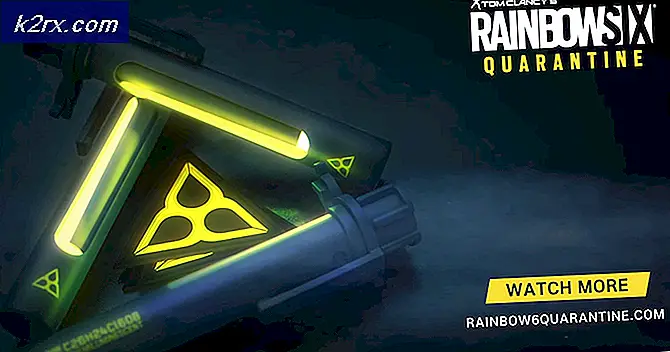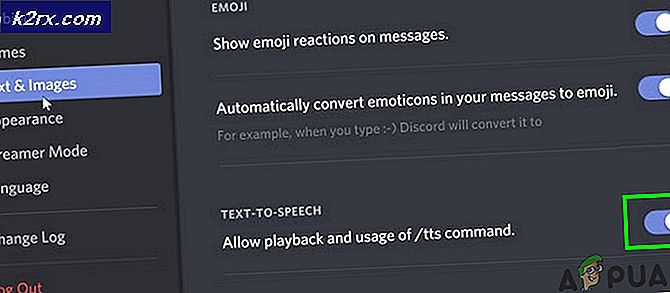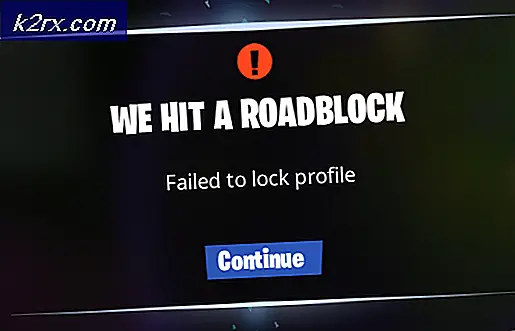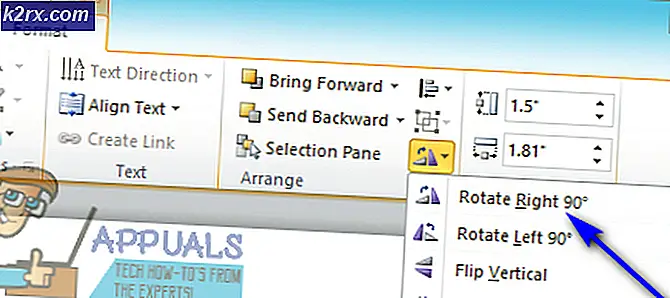Düzeltme: Windows Media Player, Windows 10 üzerinde çalışmayı durdurdu
Bazı Windows 10 kullanıcıları, her açıldığında Windows Media Player ve Windows Media Center'ın çökmesine neden oldu. Plex, HDHomeRun, Subtitle Edit ve VisualSubSync gibi 3. parti uygulamaları da etkilendi. Medya dosyalarını içeren klasörü açmayı da deneyen bazı kullanıcılar, Windows Gezgini'nin çökmesini veya Windows'un yeniden başlatılmasını gerektiriyordu. Açıkçası, CompPkgSup.DLL hata modülüdür.
Bu hata, Windows DVD Player ve Microsoft MPEG-2 kullanım kitaplıklarını kullanan diğer birçok medya uygulamasının çökmesine neden olan Windows Update KB4013429'daki bir hatadan kaynaklanır. Bu, güncellemenin dahili DVD / MPEG2 dekoderini kullanan Microsoft DTV-DVD Video Dekoderi (msmpeg2vdec.dll) kullanılan herhangi bir uygulamada bir arızaya neden olduğu anlamına gelir.
Bu sorun, KB4013429 numaralı güncelleştirmenin kaldırılması, KB4015438 numaralı güncelleştirme düzeltmesinin uygulanması, Microsoft DTV-DVD Video Decoder'ın devre dışı bırakılması veya CompPkgSup düzelticisinin çalıştırılmasıyla çözülebilir. Bu makale, bunu düzeltmek için çeşitli yöntemler sağlayacaktır.
Yöntem 1: Windows Update KB4013429'u Kaldırma
Bu güncelleştirme, tüm soruna neden oldu. Bunu kaldırmak sorunu geçici olarak düzeltir. Windows'un tekrar indirmesini engellemek için, otomatik güncellemeleri devre dışı bıraktığınızdan emin olun.
- Windows ayarlarını açmak için WIN + I tuşlarına basın.
- Güncelle ve Güvenlik'i seçin ve Geçmişi güncelle> Güncellemeyi kaldır'a gidin
- Yüklenen tüm güncellemeleri gösteren bir Denetim Masası penceresi açılacaktır. Sağ üstteki Search Up Updates arama çubuğunu tıklayın ve KB4013429 yazın.
- Arama sonucunda KB4013429'a çift tıklayın ve güncelleme kaldırmayı onaylamak için Tamam'a tıklayın.
- Bilgisayarınızı yeniden başlatın ve medya uygulamalarınızı tekrar çalıştırmayı deneyin.
Yöntem 2: Windows Update'i uygulama
Microsoft bu hatayı KB4015438 güncelleştirmesiyle düzeltmek için hemen yanıt verdi. Bunu düzeltmek için hatalı güncellemeyi yöntem 1'de kaldırmanız gerekmez.
- Windows ayarlarını açmak için CTRL + I tuşlarına basın.
- Güncelleme ve Güvenlik'i seçin ve Güncellemeleri Kontrol Et'i seçin. Windows güncellemeleri kontrol eder ve bekleyen güncellemeleri indirmeye başlar. Otomatik güncellemeler devre dışıysa, bekleyen güncellemeler listesini açın ve KB4015438 güncellemesini yükleyin.
- Bilgisayarınızı yeniden başlatın ve medya uygulamalarınızı tekrar çalıştırmayı deneyin.
Alternatif olarak, bağımsız kümülatif güncellemeyi indirebilir ve buradan manuel olarak yükleyebilirsiniz.
Yöntem 3: Codec Tweak aracını kullanma
Codecguide.com'dan Codec Tweak Cool'u kullanarak Microsoft DTV-DVD Video Decoder'ı devre dışı bırakabilir ve uygulamalarınızı ezmesini engelleyebilirsiniz. Bunu yapmak, belirli uygulamalarda video oynatmayı bozabilir.
PRO TIP: Sorun bilgisayarınız veya dizüstü bilgisayar / dizüstü bilgisayar ile yapılmışsa, depoları tarayabilen ve bozuk ve eksik dosyaları değiştirebilen Reimage Plus Yazılımı'nı kullanmayı denemeniz gerekir. Bu, çoğu durumda, sorunun sistem bozulmasından kaynaklandığı yerlerde çalışır. Reimage Plus'ı tıklayarak buraya tıklayarak indirebilirsiniz.- Codec Tweak Tool'unu buradan indirin.
- Uygulamayı yönetici ayrıcalıklarıyla çalıştırın veya görüntülendiğinde UAC istemi verin.
- Win7DFilterTweaker altında MS Codec Tweaks seçin.
- Devre dışı bırakmak için aşağıdaki resimde gösterildiği gibi ilk 4 kutuyu kontrol edin.
- Uygula ve Kapat'ı tıklayın.
- Hatanın çözülüp çözülmediğini onaylamak için medya uygulamalarınızı tekrar çalıştırmayı deneyin.
Yöntem 4: CompPkgSup değiştiriliyor
DLL bir önceki çalışma sürümü ile CompPkgSup.dll yapabilirsiniz, bu nedenle çökmelerine neden olmaz.
- CompPkgSup.dll dosyasını buradan indirin.
- CompPkgSup.dll dosyasını C: \ Temp dizinine kopyalayın. Temp klasörü sisteminizde yoksa, onu oluşturmanız gerekir. Vermeniz gereken Yönetici ayrıcalıkları vermeniz istenebilir.
- Başlat düğmesine basın ve cmd yazın. Komut İstemi'ne sağ tıklayın ve Yönetici olarak Çalıştır'a tıklayın. Komut geldiğinde UAC istemini kabul edin.
- Yükseltilmiş komut isteminde aşağıdaki komutları girin: takeown / f% windir% \ System32 \ CompPkgSup.dll icacls% windir% \ System32 \ CompPkgSup.dll / grant administrators: F
C: \ temp \ CompPkgSup.dll% windir% \ system32 \ CompPkgSup.dll kopyalama - Bu işlemden sonra CompPkgSup.dll system32 klasörüne kopyalanacaktır. Hataları üreten medya uygulamalarını başlatmayı ve durup durmadıklarını kontrol etmeyi deneyin.
Yöntem 5: Windows Sorun Gidericisi'ni Kullanma
- Başlat Menüsü'nü açın ve sorun giderme yazın
- Sorun giderme seçenekleri listesinde aşağı kaydırın, Video Yürütme ve Sorun gidericiyi çalıştır'ı seçin.
- Sorun Giderici herhangi bir sorunu tespit ederse, Düzeltmeyi uygulayın ve ardından herhangi bir multimedya uygulamasını açıp açamayacağınızı kontrol edin.
PRO TIP: Sorun bilgisayarınız veya dizüstü bilgisayar / dizüstü bilgisayar ile yapılmışsa, depoları tarayabilen ve bozuk ve eksik dosyaları değiştirebilen Reimage Plus Yazılımı'nı kullanmayı denemeniz gerekir. Bu, çoğu durumda, sorunun sistem bozulmasından kaynaklandığı yerlerde çalışır. Reimage Plus'ı tıklayarak buraya tıklayarak indirebilirsiniz.